将网页文件复制到Excel表格的方法有几种,包括:直接复制粘贴、使用Excel数据导入功能、利用Power Query、使用VBA脚本。 其中,直接复制粘贴是最简单的方法,但对于复杂的数据结构,使用Excel数据导入功能或Power Query会更加有效。本文将详细介绍每种方法,并提供实际操作步骤。
一、直接复制粘贴
直接复制粘贴是最简单的方式,适用于简单的网页表格数据。
1. 打开网页并选择数据
在浏览器中打开你需要复制数据的网页,选择需要复制的表格数据。可以使用鼠标拖动选择,也可以使用快捷键(Ctrl+A全选,然后Ctrl+C复制)。
2. 打开Excel并粘贴数据
打开Excel工作簿,选择一个空白单元格,按下Ctrl+V将数据粘贴到Excel中。Excel会自动识别并将数据格式化为表格。
二、使用Excel数据导入功能
Excel提供了数据导入功能,可以直接从网页导入数据,适用于需要定期更新数据的情况。
1. 打开Excel并选择“数据”选项卡
打开Excel工作簿,点击菜单栏中的“数据”选项卡。
2. 选择“从Web”选项
在“数据”选项卡中,选择“获取数据”或“新建查询”选项,然后选择“从Web”。
3. 输入网页URL
在弹出的对话框中,输入你需要导入数据的网页URL,然后点击“确定”。
4. 选择数据并加载
Excel会显示网页的预览,选择你需要导入的表格数据,然后点击“加载”或“导入”。Excel会将数据导入到工作表中,并保持与网页的链接,可以定期刷新数据。
三、利用Power Query
Power Query是一种强大的数据处理工具,适用于复杂的数据转换和清洗任务。
1. 打开Excel并选择“数据”选项卡
打开Excel工作簿,点击菜单栏中的“数据”选项卡。
2. 选择“从Web”选项
在“数据”选项卡中,选择“获取数据”或“新建查询”选项,然后选择“从Web”。
3. 输入网页URL
在弹出的对话框中,输入你需要导入数据的网页URL,然后点击“确定”。
4. 使用Power Query编辑数据
在Power Query编辑器中,可以对数据进行清洗和转换。你可以删除不需要的列、过滤数据、合并或拆分列等。完成编辑后,点击“关闭并加载”将数据导入到Excel工作表中。
四、使用VBA脚本
对于需要自动化处理的大量数据,可以编写VBA脚本来实现。以下是一个简单的VBA示例代码:
Sub ImportWebData()
Dim url As String
Dim ie As Object
Dim html As Object
Dim tbl As Object
Dim rw As Object
Dim cl As Object
Dim ws As Worksheet
Dim i As Integer, j As Integer
' 设置网页URL
url = "http://example.com"
' 创建Internet Explorer实例
Set ie = CreateObject("InternetExplorer.Application")
ie.Visible = False
ie.navigate url
' 等待网页加载完成
Do While ie.Busy Or ie.readyState <> 4
DoEvents
Loop
' 获取HTML文档对象
Set html = ie.document
' 假设表格是第一个表格
Set tbl = html.getElementsByTagName("table")(0)
' 创建新的工作表
Set ws = ThisWorkbook.Sheets.Add
' 遍历表格行和列,将数据写入工作表
For i = 0 To tbl.Rows.Length - 1
Set rw = tbl.Rows(i)
For j = 0 To rw.Cells.Length - 1
Set cl = rw.Cells(j)
ws.Cells(i + 1, j + 1).Value = cl.innerText
Next j
Next i
' 关闭Internet Explorer
ie.Quit
Set ie = Nothing
Set html = Nothing
Set tbl = Nothing
End Sub
五、常见问题及解决方案
1. 数据格式问题
有时直接复制粘贴或导入的数据格式可能不正确,例如日期格式、数字格式等。可以在Excel中使用“数据”选项卡中的“文本到列”功能来重新格式化数据。
2. 数据更新问题
如果网页数据定期更新,建议使用Excel的数据导入功能或Power Query,这样可以方便地刷新数据,而不需要每次手动复制粘贴。
3. 网页结构变化
有时网页结构会发生变化,导致导入数据失败。建议定期检查导入数据的正确性,并根据需要更新数据导入设置。
六、总结
将网页文件复制到Excel表格的方法有多种,选择合适的方法可以提高工作效率。直接复制粘贴适用于简单的数据,Excel数据导入功能和Power Query适用于需要定期更新的数据,而VBA脚本则适用于自动化处理的大量数据。通过合理利用这些方法,可以轻松地将网页数据导入到Excel表格中,并进行进一步的数据分析和处理。
相关问答FAQs:
Q1: 如何将网页文件复制到Excel表格中?
A1: 您可以按照以下步骤将网页文件复制到Excel表格中:
打开Excel并创建一个新的工作表。
在网页文件中选择您想要复制的内容,可以按住鼠标左键并拖动以选择多个内容,或者使用Ctrl键加鼠标左键单击选择不相邻的内容。
按下Ctrl + C键将所选内容复制到剪贴板。
在Excel工作表中将光标移动到您想要粘贴内容的单元格。
按下Ctrl + V键将内容粘贴到Excel表格中。
根据需要调整和格式化复制的内容,例如调整列宽、字体样式等。
Q2: 我如何将整个网页文件复制到Excel表格中,包括图片和链接?
A2: 如果您想复制整个网页文件,包括图片和链接到Excel表格中,可以尝试以下步骤:
打开网页文件,并在浏览器上右键单击选择“查看页面源代码”或“检查元素”。
在打开的源代码或开发者工具窗口中,按Ctrl + A键将所有代码选中。
按Ctrl + C键将选中的代码复制到剪贴板。
打开Excel并创建一个新的工作表。
在Excel工作表中将光标移动到您想要粘贴内容的单元格。
按下Ctrl + V键将复制的代码粘贴到Excel表格中。
根据需要调整和格式化复制的内容,例如删除不需要的代码、调整列宽等。
Q3: 我想将网页文件中的表格复制到Excel表格中,有什么方法可以实现吗?
A3: 如果您只想复制网页文件中的表格到Excel表格中,可以尝试以下方法:
打开网页文件,并在浏览器上找到您想要复制的表格。
在表格上右键单击,选择“复制”或“复制表格”选项。
打开Excel并创建一个新的工作表。
在Excel工作表中将光标移动到您想要粘贴表格的单元格。
按下Ctrl + V键将表格粘贴到Excel表格中。
根据需要调整和格式化复制的表格,例如调整列宽、行高等。
原创文章,作者:Edit2,如若转载,请注明出处:https://docs.pingcode.com/baike/4902946